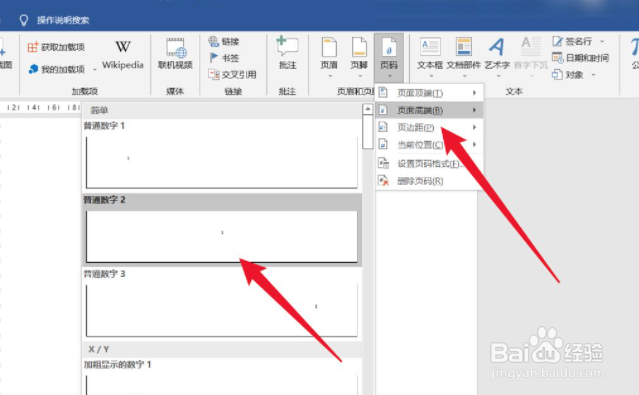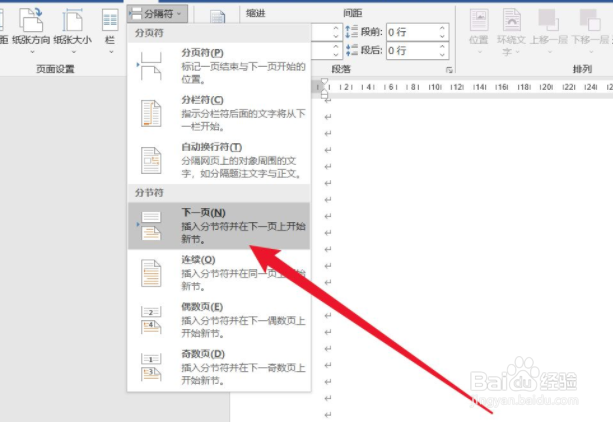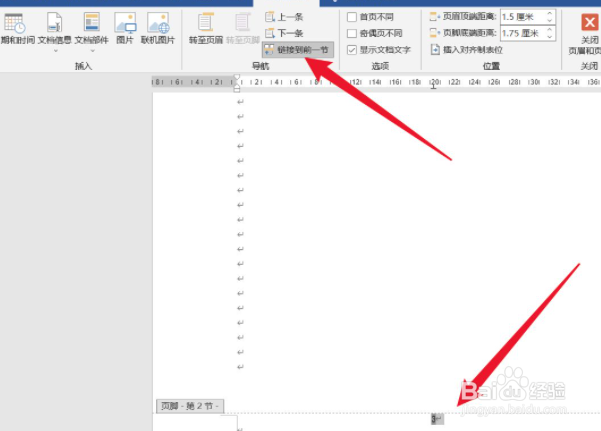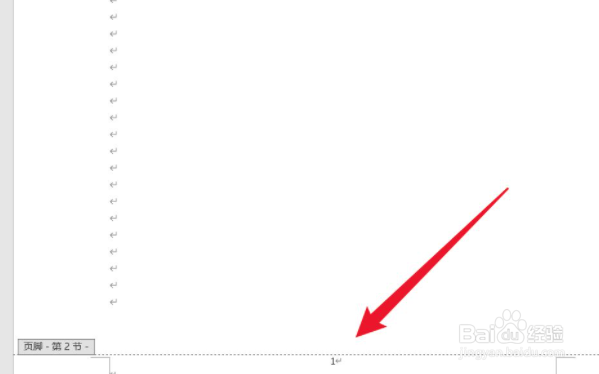Word从第三页开始显示页码怎么设置
1、首先打开【插入】菜单栏,找到“页码”
2、接着选中“页面底端”选项,点击普通数字2
3、然后打开布局,选中里面的“分隔符”,点击“下一页”
4、接下来选中第三页页码,点击页面上方的“链接到前一节”
5、接着选中页码,点击“设置页码格式“
6、接下来选中”起始页码“,并设置为1,点击”确定“
7、最后即可成功设置从第三页开始显示页码
声明:本网站引用、摘录或转载内容仅供网站访问者交流或参考,不代表本站立场,如存在版权或非法内容,请联系站长删除,联系邮箱:site.kefu@qq.com。
阅读量:38
阅读量:51
阅读量:75
阅读量:62
阅读量:44